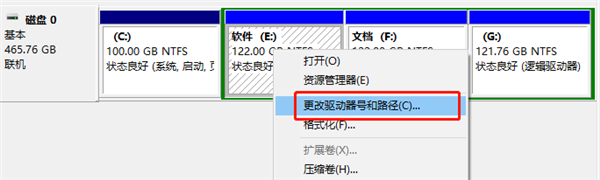怎么在Win10系统中创建新池和存储空间?很多用户更新Win10系统后,发现在控制面板界面中有一个存储空间选项,为重要个人数据提供备份,那么Win10应该怎样建立新池和存储空间呢?针对这一问题,本篇带来了Win10系统创建新池和存储空间方法。 在Win10系统创建新池和存储空间方法
1、点击开始菜单,随后选择设置进入,也可以直接在键盘上按下win+I调出设置界面。
2、在打开windows设置界面后,直接点击系统进入。
3、直接在界面中选择存储进入,随后点击管理存储空间选项。
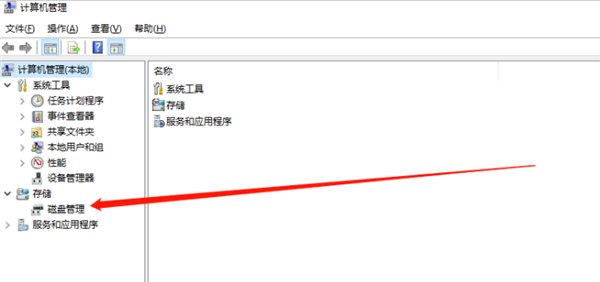
4、电脑会弹出存储空间界面,开始进行创建。如果此时没有看到任务连接话,直接点击更改设置进入。
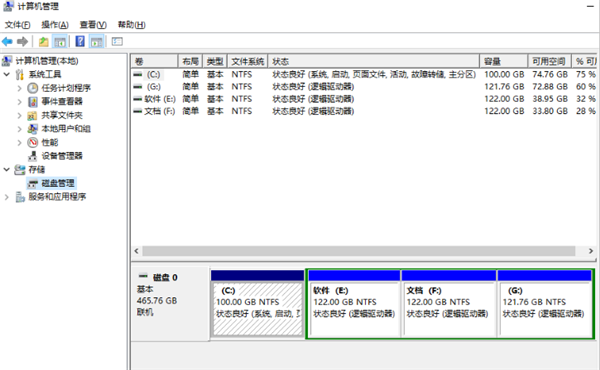
5、电脑会弹出对应界面,开始在界面中勾选以下选项,最后创建池。